Como crio um webinar? Vídeo
Para criar um webinar, siga estas etapas:
- Clique em Webinars.
- Na página webinar, clique no botão Criar webinar.
Editando as configurações dos webinars.
Comece adicionando um nome ao seu webinar. O nome precisa ter pelo menos 3 caracteres e não mais que 70. Observe que o nome ficará visível para todos os participantes.
As configurações do webinar visíveis a seguir são divididas em 2 seções: Configurações básicas e Configurações de inscrição e assinatura.
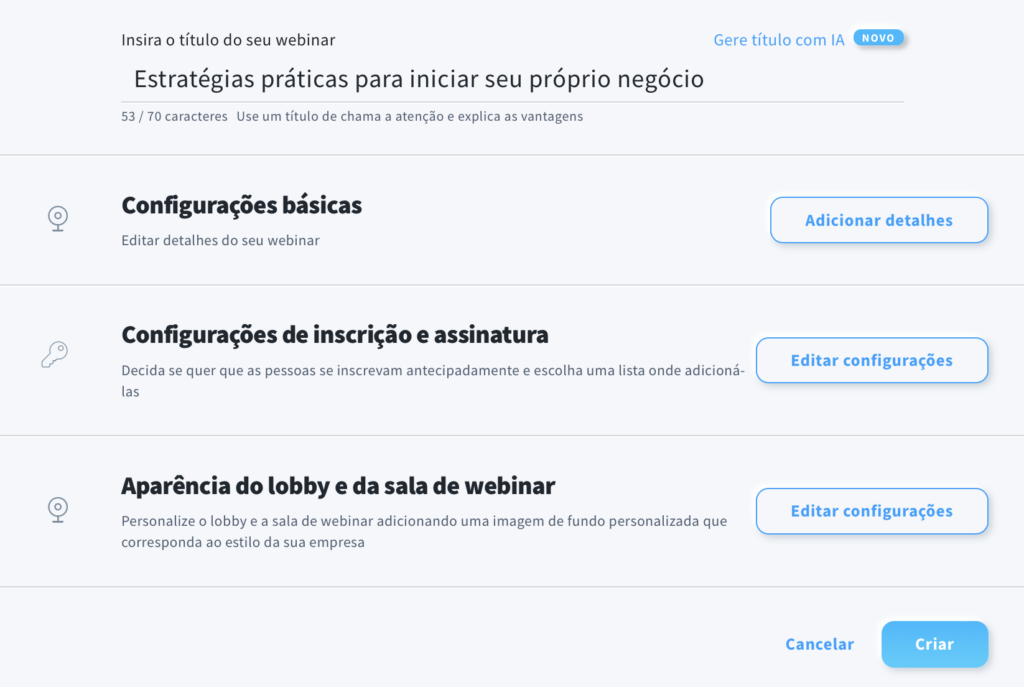
Prima Adicionar detalhes em Configurações básicas para começar a configurar o seu evento.
- Você poderá ver o título do seu webinar na seção URL do webinar. O nome do seu webinar tornar-se-á parte do URL. Você pode editá-lo no campo ou copiar o link usando o botão Copiar. O URL do seu webinar precisa estar em letras minúsculas.
- Escolha quando o webinar será iniciado (as configurações da sua conta determinam o seu fuso horário).
- Personalize o lobby com uma mensagem de até 250 caracteres. Se os participantes clicarem no link do convite antes do início do evento, eles aguardam no lobby online. Este, também, é um bom lugar para inserir sua agenda de reuniões.
- (Opcional) Se você não quiser usar a página de agradecimento padrão, expanda a lista de páginas de agradecimento para selecionar uma de suas landing pages ou outra página como uma página de agradecimento.
- Personalize o lobby com uma mensagem de até 250 caracteres. Se os participantes clicarem no link do convite antes do início do evento, eles aguardarão em um lobby online. Este também é um bom lugar para inserir sua agenda de reuniões.
- (Opcional) Se você não quiser usar a página de agradecimento padrão, expanda a lista de páginas de agradecimento para selecionar uma de suas páginas de destino ou outra página como página de agradecimento.
Clique Salvar esta etapa quando estiver pronto com esta seção.
Em seguida, prima Editar configurações para expandir as configurações de inscrição e assinatura.
- Escolha o remetente desde o qual as mensagens relacionadas aos webinars (lembretes e confirmação de registro) devem ser enviadas.
- Escolha a lista de destinos à qual os participantes (quando o registro estiver desativado) ou os registrantes devem ser adicionados (quando o registro estiver ativado). Se tiver uma autorrespota vinculada à lista selecionada, você, também, poderá adicioná-la a um dia específico no ciclo de autorrespostas.
- Selecione se deseja que o registro do webinar seja ativado. Com a inscrição ativada, as pessoas serão adicionadas à sua lista após a inscrição no seu evento. Após a inscrição, eles receberão, automaticamente, um email com detalhes sobre como participar do evento.
- Com o registro habilitado, você pode decidir se deseja enviar lembretes sobre o evento aos seus inscritos. Quando você ligar os lembretes, a partir do menu suspenso você pode selecionar quando, exatamente, gostaria de enviá-los. Você, também, pode selecionar o modelo (template) para os seus lembretes.
- Decida se quer proteger o seu webinar com uma senha. Se você ativar essa opção, você poderá definir a senha de até 30 caracteres necessários para que os seus participantes entrem na sala do webinar. Você pode enviar-lhes a senha em uma mensagem separada ou compartilhá-la de qualquer outra forma _ ela não será incluída nas confirmações de inscrição no webinar, nem nos lembretes.
- Em seguida, decida se você deseja incluir campos de consentimento no seu registro do webinar. Clique em Adicionar campos de consentimento ao seu formulário de registro para expandi-lo e visualizar os campos de consentimento na sua conta. Selecione quais campos você gostaria de adicionar. Se você quiser fazer qualquer um dos campos necessários, mova a chave de Requisitos para ON. Todos os que se inscreverem poderão dar o seu consentimento às suas políticas de marketing ou processamento de dados antes de serem adicionados à lista de contatos que você selecionou.
Prima Salvar esta etapa e, em seguida, em Criar para concluir a criação do seu webinar.
Na página exibida, você pode decidir o que deseja fazer a seguir:
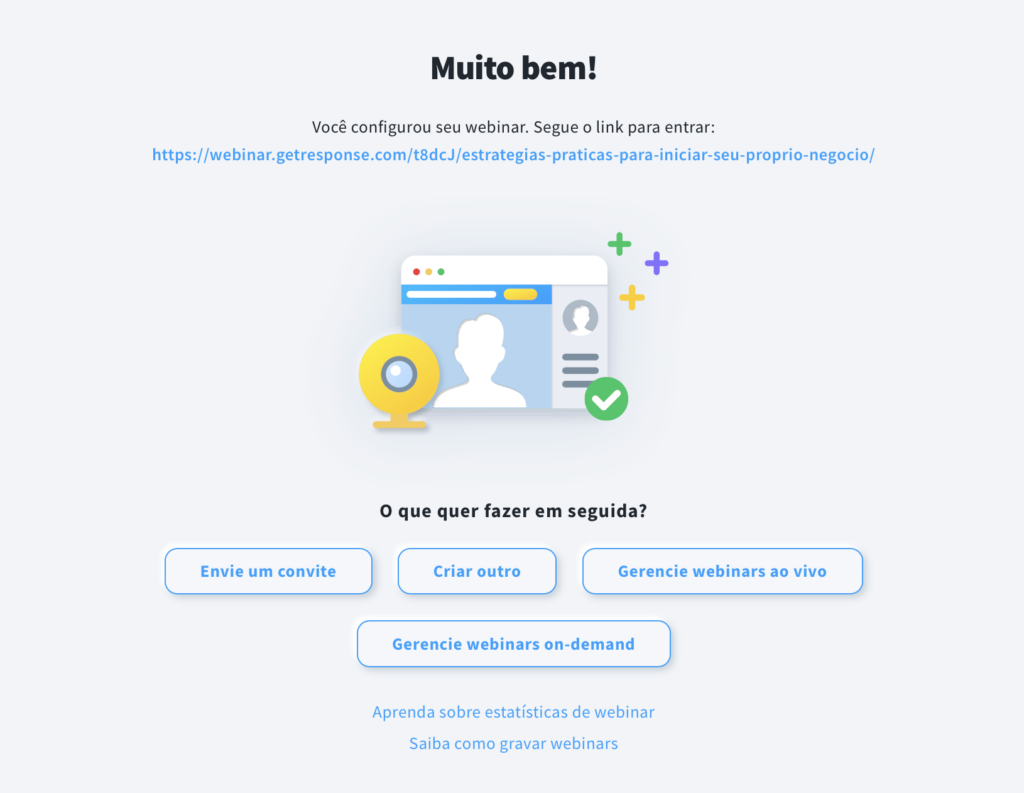
Selecione Enviar um convite para criar um email de convite para os seus contatos existentes.
Criando um convite para o webinar
A primeira etapa para criar um convite é definir as configurações da mensagem. Veja como fazer isso:
- Selecione a lista vinculada. Esta é a lista em que você encontrará as estatísticas da mensagem.
- Defina o nome da mensagem. É visível, apenas, para si e aparecerá na lista de mensagens.
- Digite uma linha de assunto para o seu convite.
- (Opcional) Selecione um novo email de origem se não desejar usar o seu endereço de email padrão.
- (Opcional) Prima Alterar em-mail de retorno, se você deseja configurar um endereço de resposta diferente.
- Clique em Configurações de distribuição se desejar ativar o rastreamento, o teste A / B ou postar o seu convite em um site de mídia social.
- Prima o botão Próximo passo.
Agora é hora de escolher e editar o modelo de mensagem. Para fazer isso, siga as etapas, abaixo:
- A galeria de modelos de convites para o webinar é aberta de forma padrão. Prima para selecionar o modelo que você deseja usar. Cada modelo é, totalmente, personalizável e responsivo a dispositivos móveis.
- O modelo é preenchido, automaticamente, com as informações do seu webinar. Você pode alterar o texto de chamada primando duas vezes o botão e inserindo o novo texto.
- Edite a mensagem de convite do webinar como desejar.
- Prima o botão Próximo passo.
Na próxima etapa:
- Escolha quem deve receber o convite. Você pode excluir e suprimir certos contatos, se desejar.
- Clique no botão Próximo passo.
Configuração de acabamento
Na última etapa, você pode revisar os detalhes da mensagem, escolher se deseja enviar os convites agora, agendá-los com ou sem o recurso Viagem no tempo ativado ou enviá-los usando o recurso Tempo perfeito.
